前言
IntelliJ IDEA是常用的Java IDE之一,也受到很多人的喜爱。但是默认的情况下只有需要付费的Ultimate版才支持J2EE项目,免费的IDEA社区版不支持创建J2EE项目。由于当时安装Linux分配的存储空间很小,又习惯了用IDEA,于是就懒得另外去装个Eclipse来开发J2EE的项目,便研究了一下如何使用社区版创建J2EE项目。
前提要求
在开始之前要安装并配置好以下软件:
- IntelliJ IDEA Community Edition(安装Maven Plugin)
- JDK
- Tomcat
创建项目
首先,打开IDEA创建一个新Maven项目,勾选Create from archetype,并在列表中选中org.apache.maven.archetypes:maven-archetype-webapp。
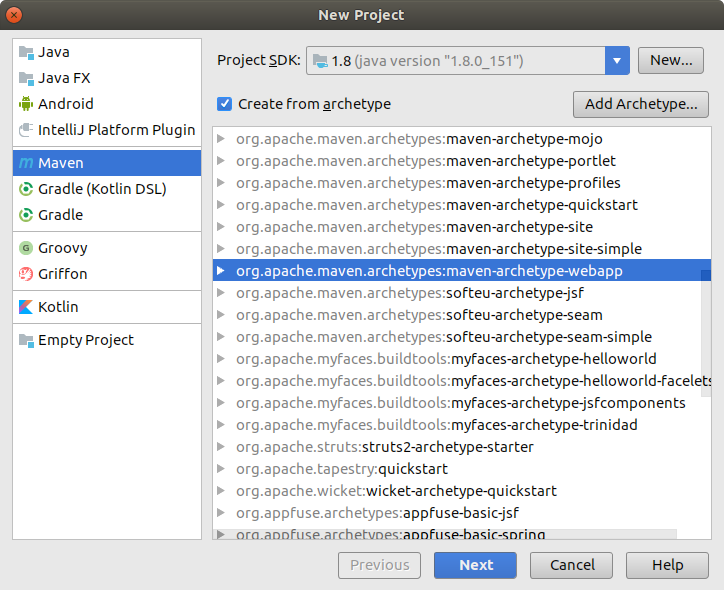
点击Next,填写项目信息,并完成项目的创建。项目创建完成后将会根据选择的archetype创建相应的文件和目录,这个过程可能需要较长的时间。完成后的文件及目录如下图所示。
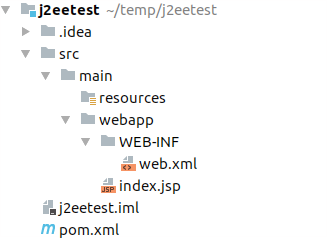
配置Maven
添加tomcat7-maven-plugin插件,好像没有继续开发后续版本,但经过测试Tomcat8可正常使用该插件。在pom.xml文件中的<build></build>标签内添加tomcat7-maven-plugin。
<plugins>
<plugin>
<groupId>org.apache.tomcat.maven</groupId>
<artifactId>tomcat7-maven-plugin</artifactId>
<version>2.2</version>
<configuration>
<url>http://localhost:8080/manager/text</url>
<username>admin</username>
<password>passwd</password>
</configuration>
</plugin>
</plugins>
成功添加tomcat7-maven-plugin插件后,IDEA的Maven Projects视图下将出现tomcat7。
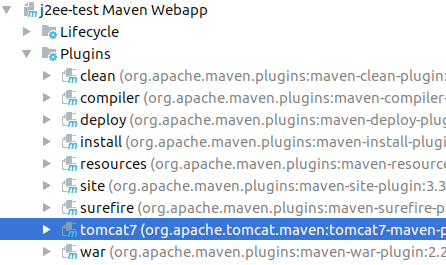
部署
编辑Tomcat配置目录下的tomcat-users.xml文件,例如/etc/tomcat8/tomcat-users.xml,加入manager-script权限的用户,帐号密码须与pom.xml设置相同。
<role rolename="manager-script" />
<user username="admin" password="admin" roles="manager-script" />
编辑完成后,通过service tomcat8 restart重启Tomcat8,再通过IDEA中的Maven Projects视图运行tomcat7:deploy部署后即可。部署完成后可以通过http://localhost:8080/project-name访问创建的J2EE站点,实际URL按项目和Tomcat的设置决定。
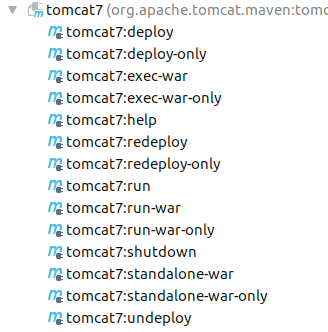
热部署
在完成上述配置后,除使用tomcat7:deploy进行部署外,还可进行其它的操作。其中,常用的就是使用tomcat7:redeploy进行热部署,即无需重启Tomcat便可完成新版的部署。